PS:本次安装不包括图形界面workbench
一、MySQL8.0.17的安装:
官方下载地址:https://dev.mysql.com/downloads/mysql/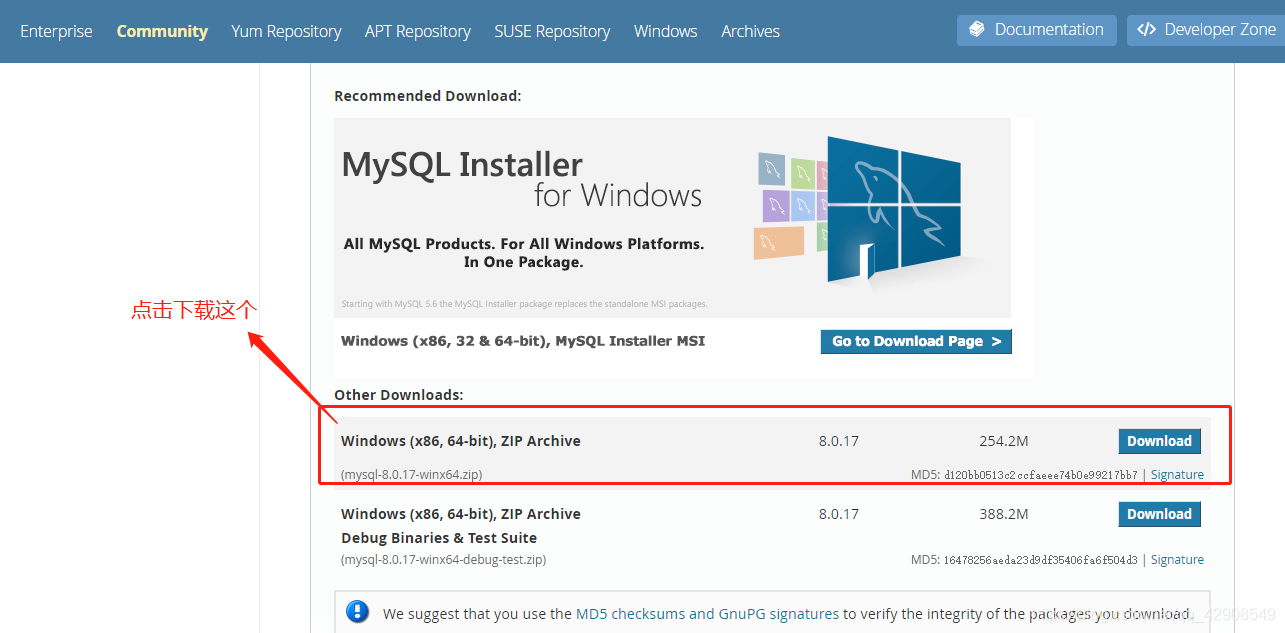
后缀名为Zip是免安装的,下载解压后配置一下就可以了;后缀名为msi是要自己手动进行安装的,不过下载的Zip是不包含图形化界面的,只有下载msi的才可以选择是否安装图形化界面workbench,如果想要下载有图形界面的看最后的简易说明。

二、压缩包解压:
将下载好的安装包解压到你想要存放的目录,比如我的直接放到了D盘下面:D:\MySQL\mysql-8.0.17
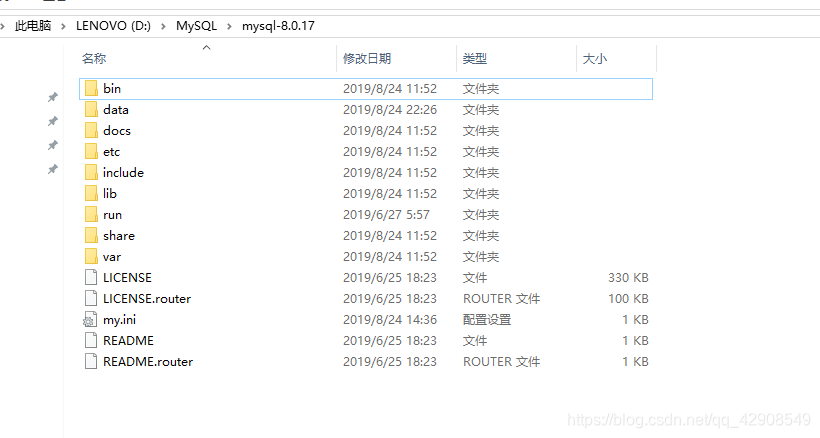
刚解压的文件里面是不包含data文件夹和my.ini文件的,data文件夹是用来存放自己建的数据表的,需要通过my.ini生成。所以接下来一步就是自己手动添加my.ini文件
三、添加my.ini文件:
自己在上图的my.ini所在的位置新建my.ini文件,将下面的代码复制粘贴上去,最后记得点击保存再关闭这个文件
[client]
# 设置mysql客户端默认字符集
default-character-set=utf8
[mysqld]
# 设置3306端口
port = 3306
# 设置mysql的安装目录
basedir=D:\MySQL\mysql-8.0.17
# 设置 mysql数据库的数据的存放目录,MySQL 8+ 不需要以下配置,系统自己生成即可,否则有可能报错
# datadir=D:\MySQL\mysql-8.0.17
# 允许最大连接数
max_connections=20
# 服务端使用的字符集默认为8比特编码的latin1字符集
character-set-server=utf8
# 创建新表时将使用的默认存储引擎
default-storage-engine=INNODB
四、初始化mysql:
(一)配置系统环境变量,将mysql的bin加入到path里面

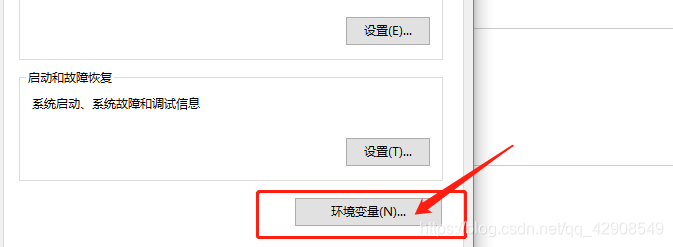
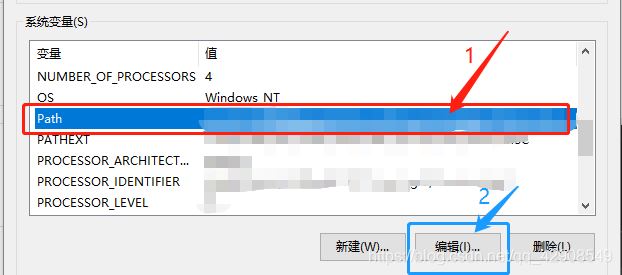
点击新建,将下载的mysql下的bin目录添加进path里面,例如:D:\MySQL\mysql-8.0.17\bin,添加完成后一定要记得一直点击确定,确定到回到了系统界面,才能生效,配置这个path是为了方便使用mysql,配置后打开cmd直接输入mysql -u root -p,输入密码就能进入mysql了,不用在进入到D盘下的bin目录才能登录。
(二)用管理员身份打开cmd:
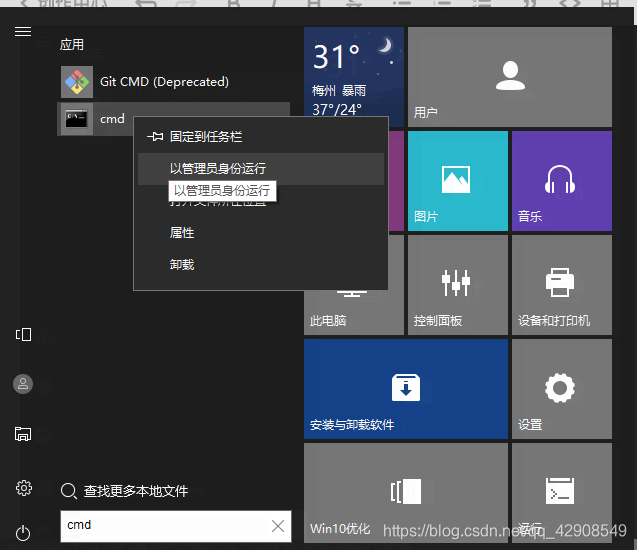
(三)cd进入到D:\MySQL\mysql-8.0.17\bin目录下,输入 mysqld --initialize --console 初始化数据库,初始化完成后,会打印 root 用户的初始默认密码(找到和下面那段相似的),记住默认密码,后面会用到(不要关闭cmd,就可以看得到密码方便后面设置自己的密码)。
mysqld --initialize --console
A temporary password is generated for root@localhost: ************(:后的就是密码)
(四)接下来输入 mysqld install 进行数据库安装
mysqld install
(五)输入 net start mysql 启动数据库服务
net start mysql
(六)更改初始化密码,改为自己想设的密码:先以上面初始化的密码登录mysql,登录命令如下:
#-u 后面带的是用户名, -p就是密码
mysql -u root -p
回车后会提示输入密码,将上面初始化的密码输入进去就可以啦,不过他是暗码,不会显示出来的,所以很容易输错,如果发现如下报错就说明你密码输错了,再仔细看初始化的密码输入多几次。
ERROR 1045 (28000): Access denied for user 'root'@'localhost' (using password: YES)
成功进入到mysql之后,输入如下命令就能更改密码啦,BY后面的就是自己想要设置的密码,根据你自己的意愿输入,123456只是个例子。
ALTER USER 'root'@'localhost' IDENTIFIED WITH mysql_native_password BY '123456';
修改成功后输入exit或者quit退出,然后输入 mysql -u root -p,输入新密码,如果变成下面那张图,就说明设置成功了,进入到了mysql
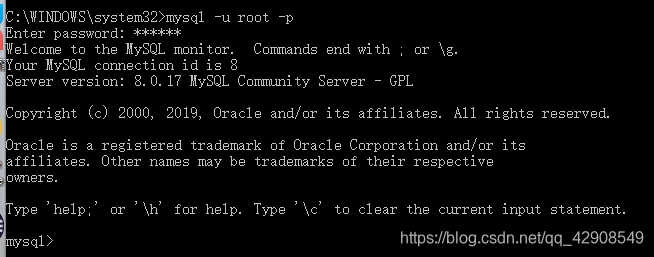
五、直接安装包含图形化界面的方式:
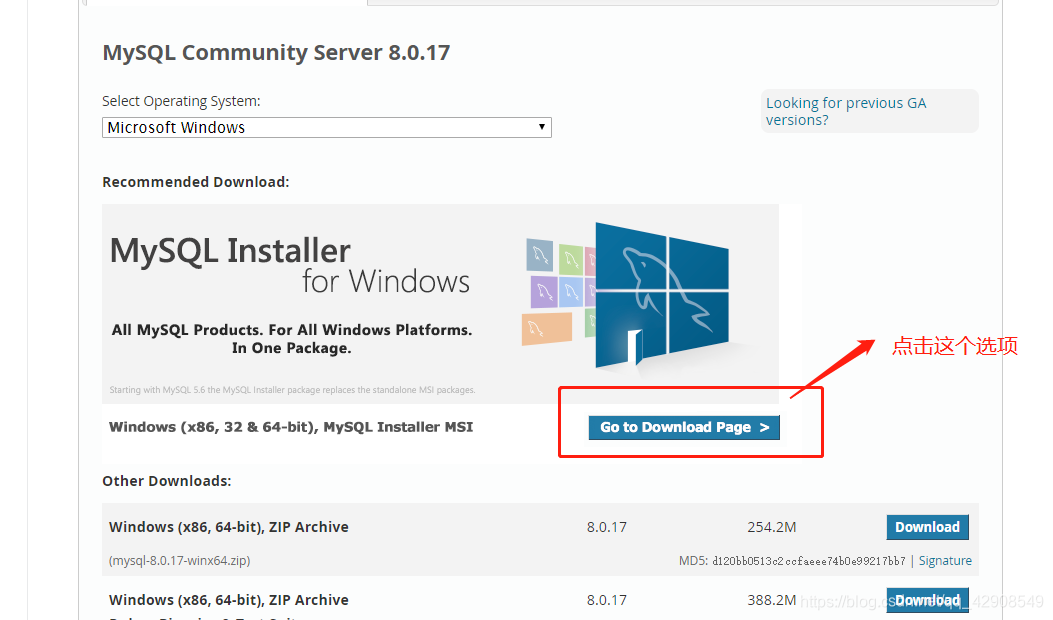
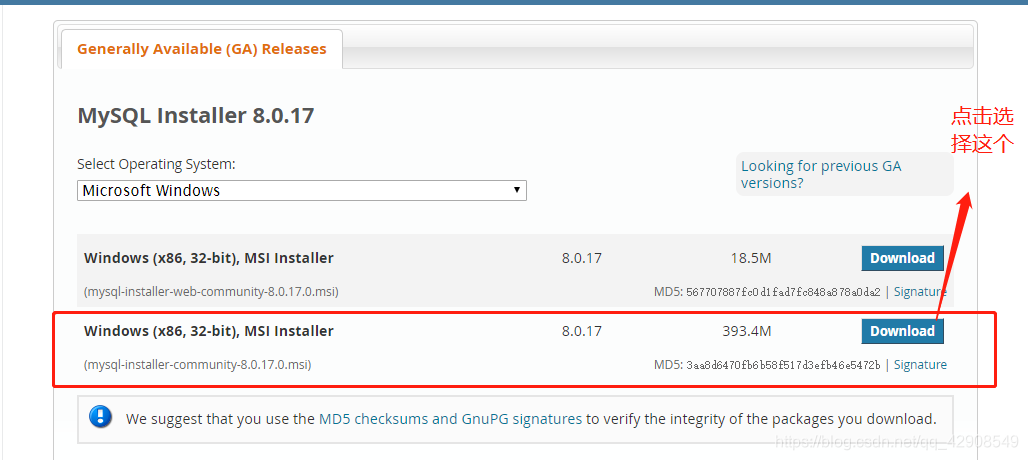
下载完点击一直点击next,在选择下载项时记得勾选workbench就有图形化界面了
教程就到这里辽,希望对你们有帮助!!!